Einleitung
In diesem Dokument wird beschrieben, wie die COP-Datei für Cisco Unified Communications Manager (CUCM) und IM und Presence Server auf die Upgrade-Fähigkeit geprüft wird.
Voraussetzungen
Anforderungen
Cisco empfiehlt, dass Sie über Kenntnisse in folgenden Bereichen verfügen:
- Cisco Unified Communications Manager 9.x und höher
- IM und Presence Server (IMPS) 9.x und höher
Verwendete Komponenten
Die in diesem Dokument enthaltenen Informationen basieren auf Cisco Unified Communications Manager Version 10.5.2.
Die Informationen in diesem Dokument beziehen sich auf Geräte in einer speziell eingerichteten Testumgebung. Alle Geräte, die in diesem Dokument benutzt wurden, begannen mit einer gelöschten (Nichterfüllungs) Konfiguration. Wenn Ihr Netzwerk in Betrieb ist, stellen Sie sicher, dass Sie die möglichen Auswirkungen aller Befehle kennen.
Hintergrundinformationen
Die Aktualisierung von Cisco Unified Communications Manager und Presence-Servern setzte einige Voraussetzungen voraus, darunter die Verfügbarkeit einer ausreichenden Protokollierungspartition, die Möglichkeit zur Durchführung eines erfolgreichen Backups, die Verfügbarkeit einer korrekten Datenbank und eines korrekten Netzwerkstatus usw.
Ebenso können einige Prüfungen nach dem Upgrade durchgeführt werden, um sicherzustellen, dass der Cluster nach dem Upgrade einwandfrei funktioniert.
Cisco hat COP-Dateien entwickelt, die diese Aufgaben automatisieren können und dazu beitragen, die Wahrscheinlichkeit eines erfolgreichen UCM-, IM&P-Upgrades zu maximieren, sodass der Administrator zusätzliche Ausfallzeiten und verschwendeten Aufwand vermeiden kann, wenn er versucht, Probleme zu beheben oder das Upgrade wiederherzustellen oder abzubrechen.
Der Administrator muss diese COP-Dateien nur auf den zu aktualisierenden Servern ausführen, die verschiedene Aspekte prüfen und einen Bericht bereitstellen.
Es gibt zwei Arten von COP-Dateien.
- PreUpgradeCheck COP: Überprüfen Sie, ob sich das System in einem guten Zustand befindet, um das Upgrade zu starten. Die COP-Datei "PreUpgradeCheck" enthält Tests, von denen einige Teil des Abschnitts "Pre-Upgrade Tasks" des Upgrade- und Migrationsleitfadens für Cisco Unified Communications Manager und den IM und Presence Service, Version 11.5(1), sind.
- PostUpgradeCheck COP: Es überprüft, ob sich das System nach dem Upgrade in einem guten Zustand befindet. Dieser COP verwendet die von der COP-Datei Pre Upgrade Check erstellten Daten, um die verschiedenen Aspekte des Systemzustands vor und nach dem Upgrade zu vergleichen.
Die PostUpgradeCheck-COP-Datei enthält Tests, von denen einige Teil des Abschnitts Aufgaben nach dem Upgrade des Upgrade- und Migrationsleitfadens für Cisco Unified Communications Manager und den IM- und Presence-Service, Version 11.5(1) sind.
Konfigurieren
Die PreUpgradeCheck- und PostUpgradeCheck-COP-Dateien stehen auf der Cisco Software-Download-Seite zur Verfügung und können über diesen Link heruntergeladen werden.
Klicken Sie auf COP-Dateien herunterladen.
Nutzung
Laden Sie vor dem Upgrade die neueste Version der COP-Datei von preUpgradeCheck herunter, und installieren Sie sie/führen Sie sie aus. Prüfen Sie die Ausgabe PASS / WARNUNG / FAIL. Beheben Sie alle FEHLER und WARNUNGEN. Wiederholen Sie den Vorgang, bis Sie zufrieden sind.
Laden Sie nach dem Upgrade die neueste Version der postUpgradeCheck COP-Datei herunter und installieren Sie sie/führen Sie sie aus. Dadurch wird die Systemintegrität überprüft und Artikel in den Versionen Aktiv und Inaktiv verglichen. Die Aktivierung von Services und Telefonen kann einige Zeit in Anspruch nehmen. Es wird daher empfohlen, die Ausführung der COP in bestimmten Intervallen einige Male zu wiederholen.
Die Installation der COP-Datei ist mit der Installation der anderen COP-Datei vergleichbar, und die detaillierten Installationsschritte finden Sie in der Readme-Datei der COP-Dateien.
Klicken Sie auf PrecheckUpgrade Readme oder PostUpgradeCheck Readme, um die Details anzuzeigen.
Report lesen
Sobald die Installation der COP-Dateien abgeschlossen ist, wird eine Zusammenfassung der Testergebnisse und des Pfads bzw. der Befehle zum Anzeigen des vollständigen Berichts angezeigt.
Summary:
Total Test Run : 14
Total Passed : 10
Total Warnings : 3
Total Failed : 1
Note: Please refer to the readme of Pre Upgrade COP for test details and
pass/fail/warn/criteria
Duration for running tests: 0:01:49
================================================================================
Use "file view install PreUpgradeReport.txt" to view the report
Führen Sie für PreUpgradeCheck die Dateiansichtsinstallation PreUpgradeReport.txt und für PostUpgradeCheck die Dateiansichtsinstallation PostUpgradeReport.txt aus.
Die Ausgabe ist ähnlich wie dieses Bild, das die Ergebnisse als PASS/FAIL/WARNINg für verschiedene Aspekte zeigt.
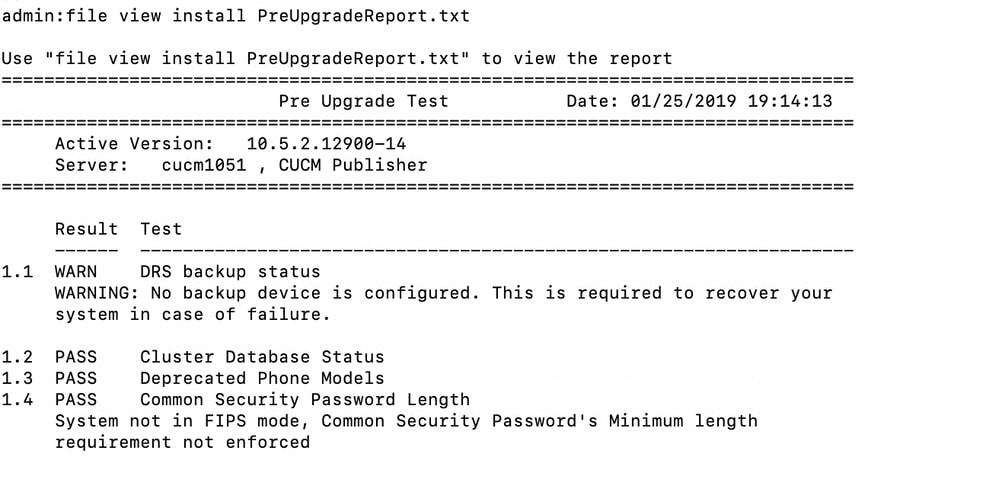
Dies ist die Liste der verschiedenen Komponenten, die überprüft werden.
1. Netzwerkstatus
Dies sind die Testprüfungen:
- Clusterinterne Verbindungen
- DNS-Erreichbarkeit
- NTP-Status
- NTP-Erreichbarkeit - Prüft die Erreichbarkeit externer NTP-Server
- NTP-Uhrzeitdrift - Überprüft die lokale Uhrzeitdrift der NTP-Server.
- NTP-Schicht - Überprüft die Schicht-Ebene der Referenzuhr.
Wenn bei einer oder allen vorherigen Prüfungen Probleme auftreten, wird der Test als FAIL markiert, und der entsprechende Grund wird im Bericht angegeben.
2. COPS installiert
Dieser Test listet COPs auf, die auf einer aktiven Partition des Servers installiert sind.C
Der Test zeigt eine Warnung an, wenn mehr als eine Version desselben lokalen COP installiert ist, oder wenn dp-ffr.3-1-16.GB, das COP auf einem 9.x-Server installiert ist.
3. Dienststatus
Dieser Test überprüft den Status aller Dienste (STARTED oder STOPPED) und meldet Dienste, die:
- Kritische Netzwerkdienste und werden beendet.
- Aktiviert sich, wird aber nicht ausgeführt.
- Der Test wird als FAIL markiert, wenn er einen Dienst findet, der die vorherigen Kriterien erfüllt.
- Der Test speichert auch den Status aller Dienste, die von der Post-Upgrade-Prüfung COP verwendet werden.
4. Datenbank-Integrität
Dieser Test überprüft, ob in einigen Datenbanktabellen nicht standardmäßige Einträge vorhanden sind. Wenn diese Einträge vorhanden sind, kann die DB-Migration des Upgrades fehlschlagen.
Wenn der Test nicht standardmäßige Einträge erkennt, werden die Einträge zusammen mit dem Namen der residenten Datenbanktabelle im Bericht angezeigt, und der Test wird als FAIL markiert.
Es wird erwartet, dass der Administrator diese nicht standardmäßigen Einträge löscht, bevor ein Upgrade versucht wird.
5. Cluster-Datenbankstatus
Dieser Test gilt nur für Unified Communications Manager Publisher und IM&P Publisher.
Dieser Test führt diese Prüfungen in der gleichen Reihenfolge durch, wie hier beschrieben:
Knotenauthentifizierungsstatus: Wenn ein Knoten im Cluster nicht authentifiziert ist, wird der Test als FAIL markiert, und der nicht authentifizierte Knotenname wird im Bericht angezeigt.
Replikationsstatus: Wenn ein Knoten im Cluster einen anderen Replikations-Setup-Wert als 2 hat, wird der Test als FAIL markiert, und der Knotenname wird im Bericht angezeigt.
6. Letztes DRS-Sicherungsdatum
Dieser Test zeigt, wann die letzte DRS-Sicherung durchgeführt wurde. Ist es schon mehr als 3 Tage her, oder ob DRS konfiguriert ist oder nicht?
Wenn das Backup-Datum sehr alt ist, kann der Administrator die aktuelle Konfiguration sichern, sodass der Administrator die letzte Konfiguration nicht verlieren kann, falls die DRS-Sicherung wiederhergestellt werden muss.
7. Überprüfung des Festplattenspeichers
Dieser Test überprüft den freien Speicherplatz, der für alle höheren Releases (bis 12.5) als die aktuellen Server benötigt wird.
Wenn der freie Speicherplatz für ein Upgrade auf alle höheren Releases nicht ausreicht, wird der Test als FAIL markiert. Wenn der freie Speicherplatz ausreicht, um auf mindestens eine, aber nicht alle höheren Versionen zu aktualisieren, zeigt der Test eine Warnung an.
8. PLM/SLM-Lizenzstatus
Für CUCM-Versionen 9.x bis 11.x wird der PLM-Lizenzstatus überprüft und ggf. eine entsprechende Warnung angezeigt.
Für 12.x überprüft dieser Test den SLM-Lizenzstatus basierend auf dem Registrierungsstatus und dem Autorisierungsstatus.
9. Gängige Länge von Sicherheitskennwörtern
Version 12.5 erfordert ein allgemeines Sicherheitskennwort mit mehr als 14 Zeichen im FIPS-, ESM- oder CC-Modus. Dieser Test schlägt fehl, wenn der FIPS-, ESM- oder CC-Modus aktiviert ist und das Kennwort weniger als 14 Zeichen lang ist. Sie wird übersprungen, wenn der FIPS-Modus nicht aktiviert ist.
10. Telefonanzahl
Dieser Test listet die Anzahl der registrierten und nicht registrierten Telefone auf.
Dieser Test speichert diese Daten auch zum Vergleich während des COP nach dem Upgrade.
11. VM-Tools-Typ
Überprüft den Typ der VM-Tools. Wenn VM tools type offen vmtools ist, werden vmtools type und version ausgegeben.
Wenn VM tools type native vmtools ist, werden Typ und Version der VM tools zusammen mit dieser Empfehlung ausgegeben.
12. Upgrade-Prüfungen
Dieser Test liefert wichtige Informationen für ein Upgrade auf 12.5.
13. Veraltete Telefonmodelle
Bei diesem Test werden die Telefone im Unified Communications Manager-Cluster überprüft, die ab Version 12.x nicht mehr unterstützt werden (nicht unterstützte Telefone finden Sie hier).
Dieser Test zeigt eine Warnung an, wenn solche veralteten Telefone vorhanden sind (die MAC-ID und das Telefonmodell werden im Bericht angezeigt).
14. Kompatibilität von Netzwerkadaptern
Mit diesem Test wird geprüft, ob der aktuelle Netzwerkadapter in 12.x-Versionen von Unified Communications Manager sowie im IM- und Presence-Dienst unterstützt wird.
Wenn der Netzwerkadapter nicht kompatibel ist, schlägt der Test fehl, und es wird empfohlen, zum VMXNET3-Adapter zu wechseln.
Überprüfung
Für diese Konfiguration ist derzeit kein Überprüfungsverfahren verfügbar.
Fehlerbehebung
Wenn ein Test fehlschlägt und die Empfehlungszeichenfolge nicht ausreicht, führen Sie die folgenden Fehlerbehebungen durch:
Suchen Sie in den Installationsprotokollen nach Details für allgemeine Probleme mit der Ausführung einer COP, wie das Filtern der COP-Datei, oder dass die Download- und Installationsphase gestartet und abgeschlossen wurden.
- Vergewissern Sie sich, dass die CoP nur für CCM- oder IM&P-Produkte ausgeführt wird.
- Stellen Sie sicher, dass der COP auf Version 9.x oder der vorherigen unterstützten Mindestversion ausgeführt wird.
Die Protokolle vor und nach dem Upgrade sind noch nicht für den Download von RTMT verfügbar. Verwenden Sie daher Datei-Dump oder Datei erhalten, um die Protokolle herunterzuladen.
Verwenden Sie die CLI-Befehlsdatei get install PreUpgradeReport.txt (PreUpgrade) und file get install PostUpgradeReport.txt (PostUpgrade).

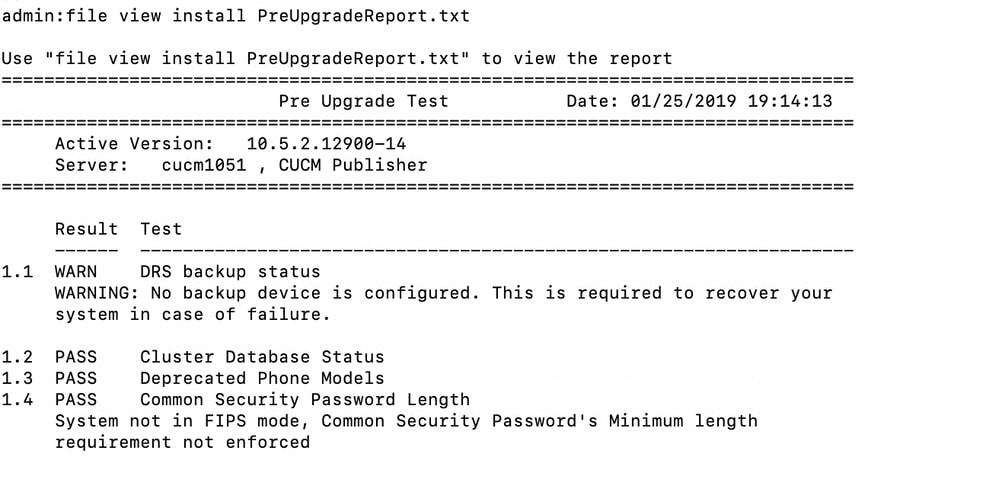
 Feedback
Feedback